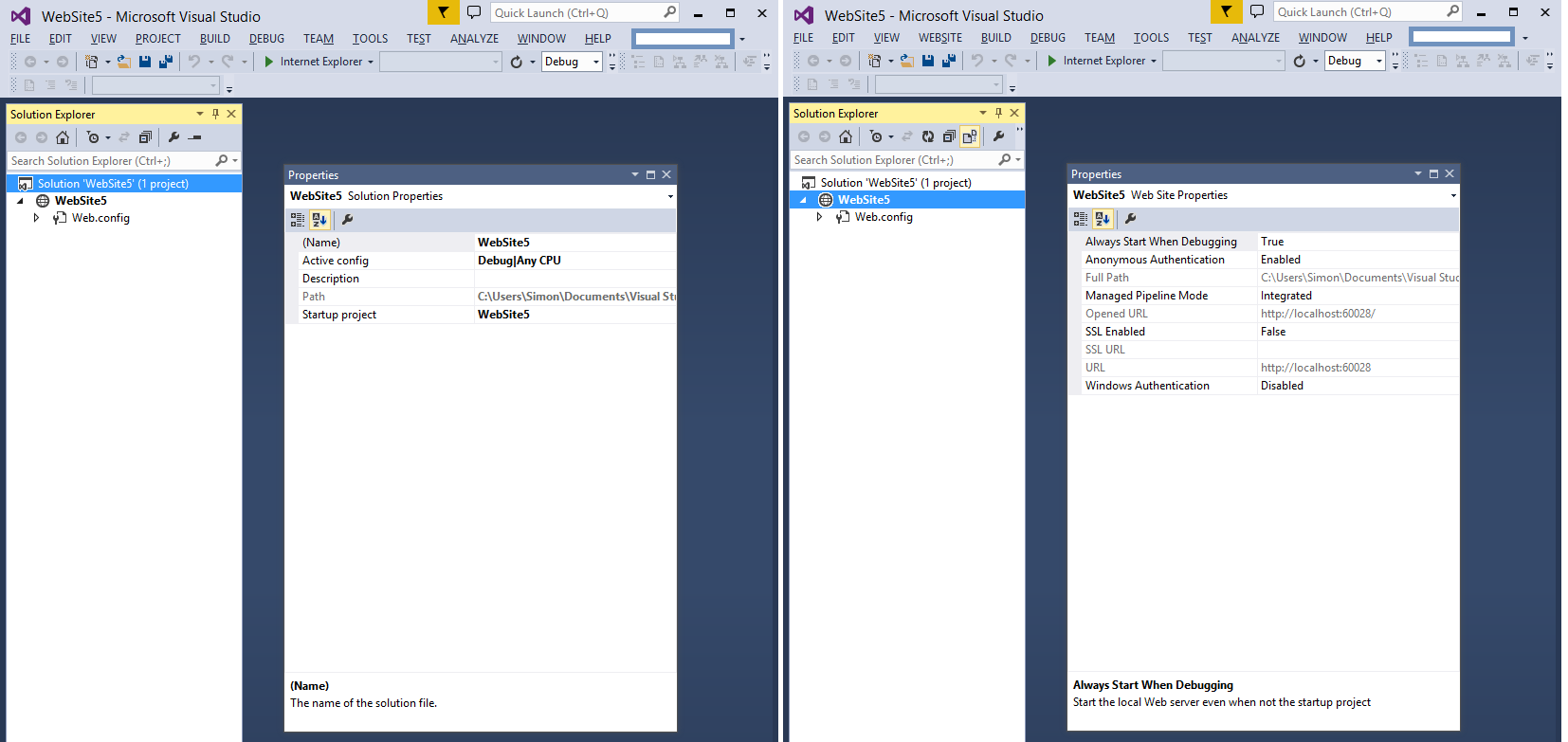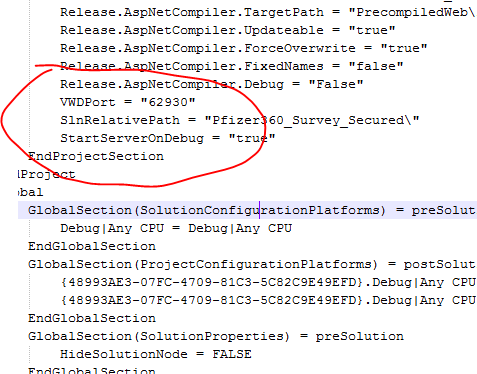Изменение номера порта проекта в Visual Studio 2013
Как изменить номер порта проекта в Visual Studio 2013 ?
Я использую ASP.Net и мне нужно изменить номер порта во время отладки в Visual Studio 2013.
8 ответов
есть два типа проектов в VS для ASP.NET проекты:
Проекты Веб-Приложений (которые, в частности, иметь .csproj или .файл vbproj для хранения этих параметров) имеют узел свойств под проектом. На веб-вкладке можно настроить URL-адрес проекта (при условии IIS Express или IIS) для использования любого порта, и просто нажмите кнопку создать виртуальный каталог. Эти настройки сохраняются в файле проекта:
<ProjectExtensions>
<VisualStudio>
<FlavorProperties GUID="{349c5851-65df-11da-9384-00065b846f21}">
<WebProjectProperties>
<DevelopmentServerPort>10531</DevelopmentServerPort>
...
</WebProjectProperties>
</FlavorProperties>
</VisualStudio>
</ProjectExtensions>
Веб-Сайт Проекты разные. У них нет .* файл proj для хранения настроек; вместо этого настройки устанавливаются в решение. В VS2013 настройки выглядят примерно так:
Project("{E24C65DC-7377-472B-9ABA-BC803B73C61A}") = "WebSite1(1)", "http://localhost:10528", "{401397AC-86F6-4661-A71B-67B4F8A3A92F}"
ProjectSection(WebsiteProperties) = preProject
UseIISExpress = "true"
TargetFrameworkMoniker = ".NETFramework,Version%3Dv4.5"
...
SlnRelativePath = "..\..\WebSites\WebSite1\"
DefaultWebSiteLanguage = "Visual Basic"
EndProjectSection
EndProject
поскольку проект идентифицируется URL (включая порт), в пользовательском интерфейсе VS нет способа изменить это. Однако вы должны иметь возможность изменять файл решения, и он должен работать.
щелкните правой кнопкой мыши веб-приложение и выберите "Свойства"
должна быть вкладка "Web", где http://localhost:XXXXX указано-измените номер порта там, и это изменит конфигурацию, чтобы использовать ваш новый номер порта.
Я обычно начинаю на 10000 и увеличиваться на 1 для каждого веб-приложения, чтобы попытаться держаться подальше от других приложений и портов.
Ну, я просто не мог найти эту (Для меня) мифическую опцию "использовать динамические порты". У меня есть скриншоты post.
на более конструктивной ноте я считаю, что номера портов должны быть найдены в файле решения и критически перекрестно ссылаться на файл конфигурации IIS Express
C:\Users\<username>\Documents\IISExpress\config\applicationhost.config
Я попытался отредактировать номер порта только в файле решения, но произошли странные вещи. Я предлагаю (пока нет времени), что ему нужен последовательное редактирование как файла решения, так и файла конфигурации.
это оказалось неуловимым для меня (Сайт Проекта), пока я не выяснил следующую процедуру, которая сочетает в себе решение, предоставленное @Jimmy, с дополнительным шагом проверки решения из Системы Управления Версиями
шагов: (при использовании VS2013+ С сайт проекта и SourceControl)
- Проверьте только файл решения (из sourceControl) (это может быть сложно. этот самый простой способ сделать это - внести небольшое изменение в свойства/настройки файла решения, а затем при необходимости отменить)
- найдите файл решения (например,решение.sln) в exploer, и открыть в текстовом редакторе.
- найдите запись:
VWDPort = ......и перейдите на нужный порт: (пример: "60000" - зависит от настроек IISExpress) - сохранить изменение (будет предложено перезагрузить решение)
чтобы указать порт для ASP.NET сервер разработки
в обозревателе решений щелкните имя приложения.
на панели Свойства щелкните стрелку вниз рядом с использовать динамические порты и выберите False из раскрывающегося списка.
Это позволит редактировать свойство Port number.
на панели Свойства щелкните текстовое поле рядом с номером порта и
напечатать номер порта. Щелкните за пределами панели "Свойства". Это
сохраняет настройки свойств.каждый раз при запуске веб-сайта файловой системы в Visual Web Developer, в ASP.NET сервер разработки будет прослушивать указанный порт.
надеюсь, что это помогает.
- открыть файл решения (.sln) в редактируемом режиме (Notepad или notepad++ или любой другой инструмент)
- найти имя тега VMDPort и обновите его до нужного порта.
см. ниже оснастки.
параметр Visual Studio Development Server применяется только в том случае, если запуск (тестирование) веб-проекта в Visual Studio. Производства Веб приложения всегда работают под IIS.
, чтобы указать веб-сервер для проекта веб-сайта
- в обозревателе решений щелкните правой кнопкой мыши имя проекта веб-узла, для которого требуется указать веб-сервер, а затем выберите свойство Страницы.
- в собственность В диалоговом окне страницы, перейдите на вкладку Параметры запуска.
- в разделе сервер выберите использовать пользовательский сервер.
- в поле базовый URL введите URL-адрес, который Visual Studio должна запустить при запуске текущего проекта.
Примечание. если указан URL-адрес удаленного сервера (например, веб-приложения IIS на другом компьютере), убедитесь, что на удаленном сервере выполняется по крайней мере .NET Framework версии 2.0.
для указания веб-сервера для проекта веб-приложения
- в обозревателе решений щелкните правой кнопкой мыши имя проекта веб-приложения, для которого требуется указать веб-сервер, и выберите Свойства.
- в окне "Свойства" перейдите на вкладку Веб.
- в разделе серверы выберите использовать сервер разработки Visual Studio или локальный веб-сервер IIS или пользовательский веб-сервер.
- если вы нажали локальный веб-сервер IIS или используете пользовательский веб-сервер, в Поле базовый URL-адрес введите URL-адрес, который должен запускаться Visual Studio запуск текущего проекта.
Примечание. при нажатии кнопки использовать пользовательский веб-сервер и указании URL-адреса удаленного сервера (например, веб-приложения IIS на другом компьютере) убедитесь, что на удаленном сервере выполняется по крайней мере .NET Framework версии 2.0.
(источник: https://msdn.microsoft.com/en-us/library/ms178108.aspx)
шаги для решения этой проблемы:
- откройте файл решения.
- найдите тег порта против вашего имени проекта.
- назначить любой другой порт в качестве текущего.
- Правой Кнопкой Мыши на проекте и выберите страницы свойств.
- нажмите на вкладку "Параметры запуска" и установите флажок "URL-адрес запуска: опция".
- назначьте начальный URL-адрес перед параметром Start URL, например:
localhost: 8080 / логин.аспн